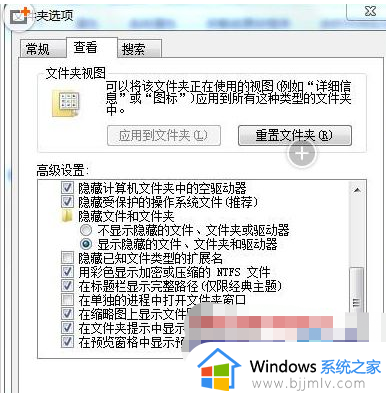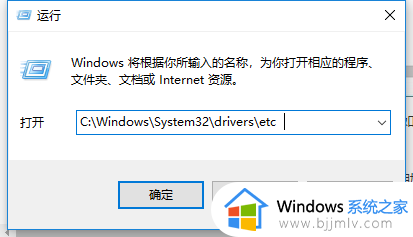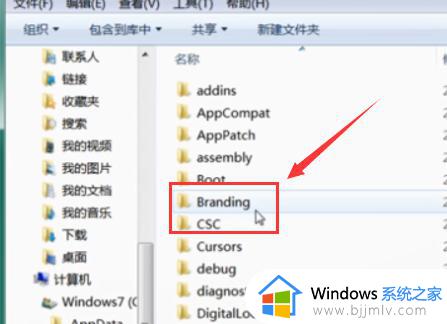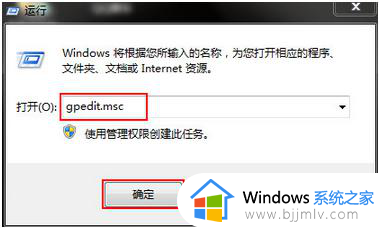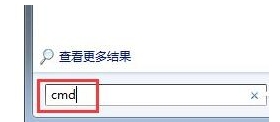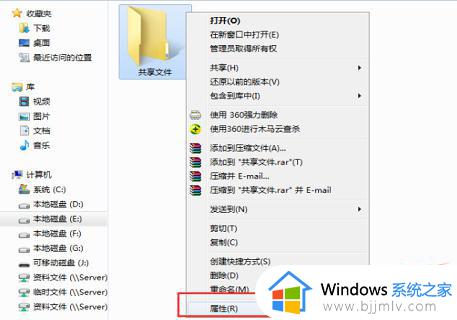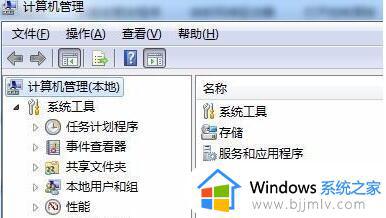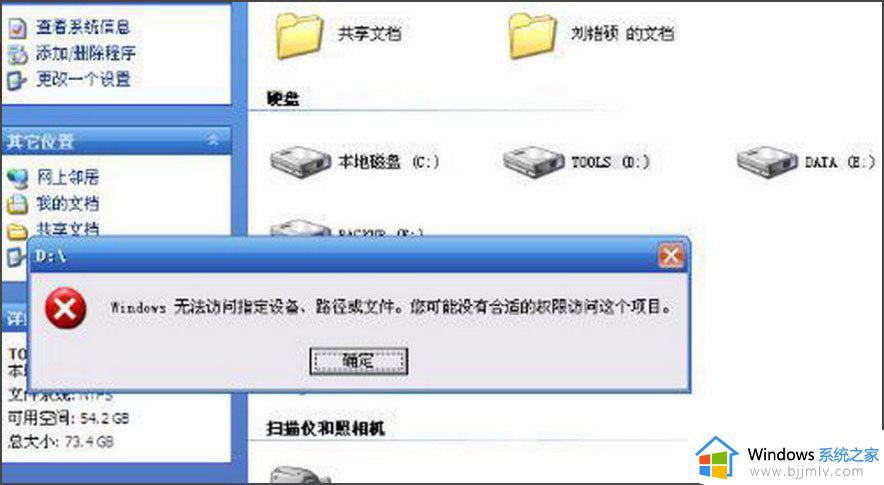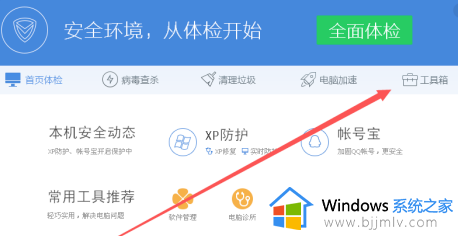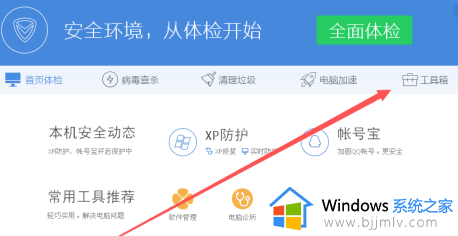win7没有hosts文件怎么办 win7无hosts文件如何处理
在现代社会,win7操作系统已经成为许多小伙伴们的首选。然而,在使用过程中,小伙伴们可能会遇到一些问题,比如找不到hosts文件,这让我们小伙伴都十分的头疼,那么win7没有hosts文件怎么办呢?下面小编就教大家win7无hosts文件如何处理,快来一起看看吧,希望对你有帮助。
具体方法:
方法一:
1、在打开C:WindowsSystem32driversetc 文件夹,若是正常情况,一般就可以看到hosts文件的,但是现在打开了这个文件夹也看不到hosts文件。
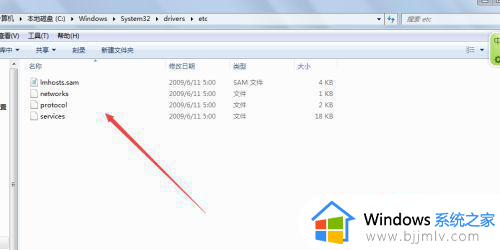
2、按下键盘上面的 win+E 组合键,然后在打开的计算机中点击上面的 工具 菜单,在出现的子菜单中点击 文件夹选项 。
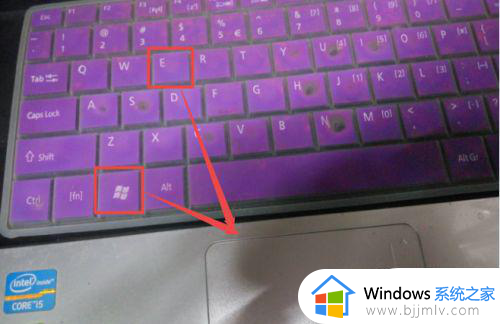
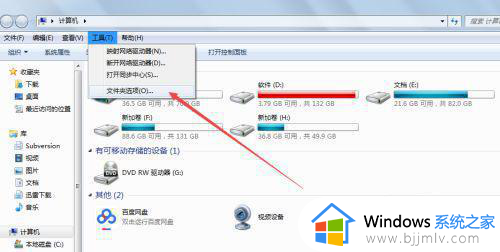
3、然后在打开的页面中点击查看选项,在打开的查看选项页面中找到 隐藏受保护的操作系统文件,显示隐藏的文件、文件夹和驱动器 这两个选项。
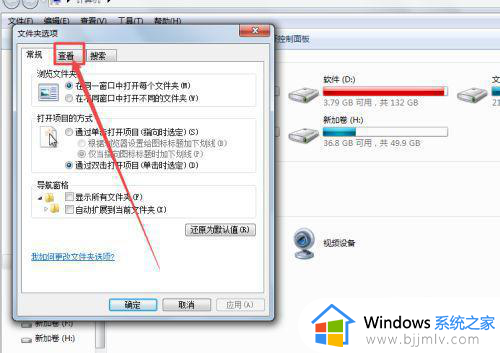
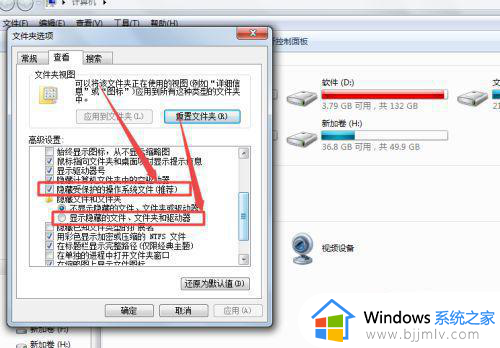
4、然后将 隐藏受保护的操作系统文件这个选项框中的勾去掉,选择 显示隐藏的文件、文件夹和驱动器。然后点击 确定 按钮,这样hosts文件一般都会显示出来了,若是没有,接着往下看。
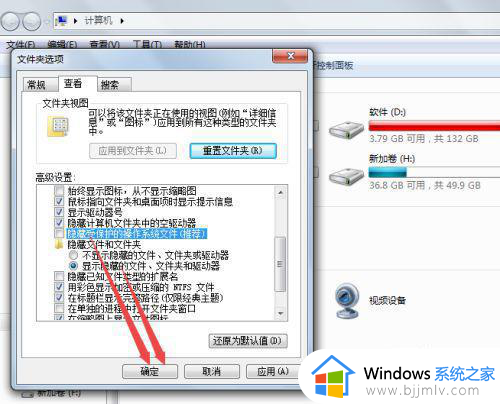
办法二:
1、若是做了上面的操作,还是没有看到hosts文件,hosts可能被删除掉了,或者是这个系统不是原版的系统,而是盗版的,所有系统中没有这个文件。
在C:WindowsSystem32driversetc文件夹中新建一个 hosts.txx 文件。
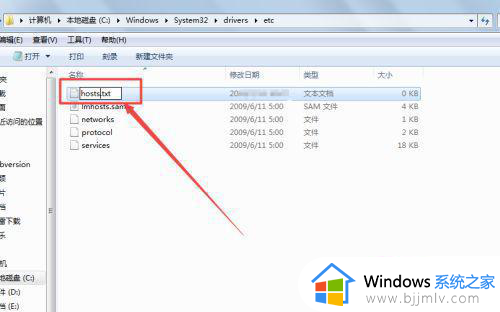
2、然后按下键盘的 win+R 组合键,cmd 回车,在打开的命令行窗口中输入 ren C:WINDOWSsystem32driversetchosts.txt hosts 回车,若是成功,那就可以看到多了一个hosts文件了。
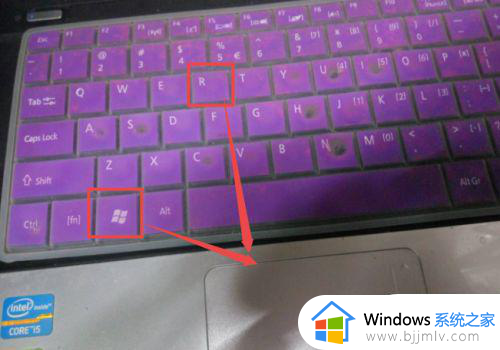
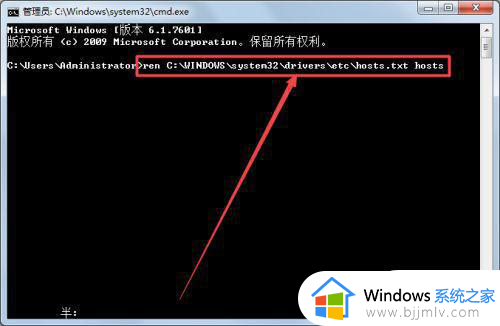
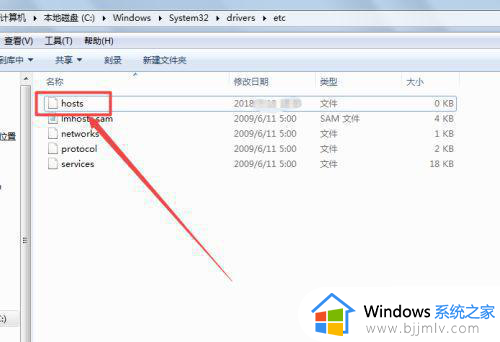
办法三:
1、在C:WindowsSystem32driversetc文件夹中找到lmhosts.sam文件,然后用记事本来打开它,打开之后,将这个文件另存为hosts文件。
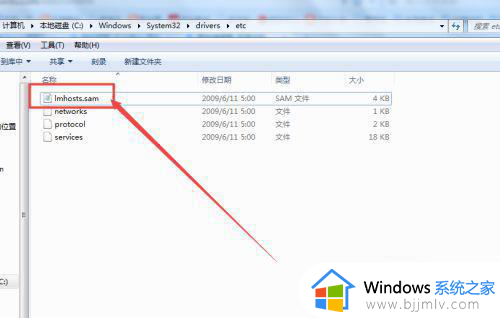
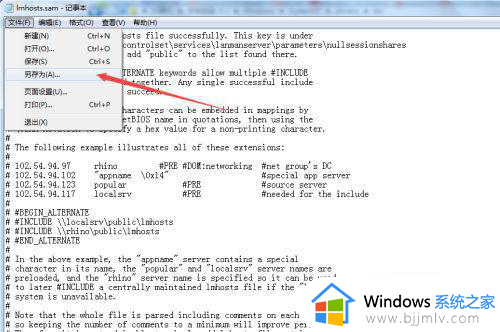
2、然后注意文件名和类型,然后改后缀名,这样就可以保存为hosts文件了。
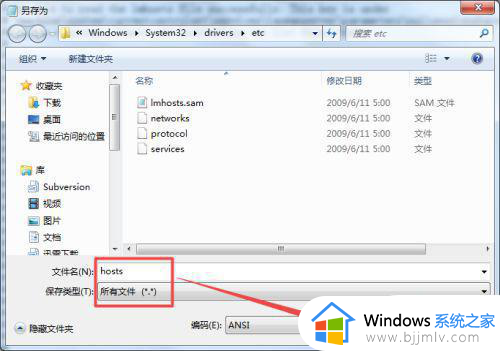
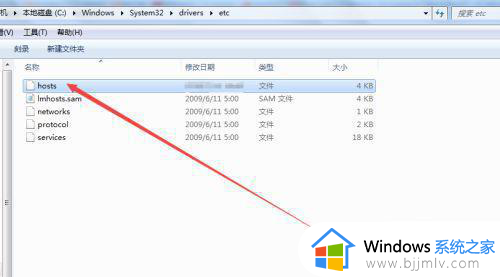
以上全部内容就是小编带给大家的win7无hosts文件处理方法详细内容分享啦,碰到这种情况的小伙伴,就快点按照上述的步骤进行操作,希望可以帮助到大家。